はじめに
UA(Universalアナリティクス)とGA4(Googleアナリティクス 4)のダブルタギングが完了し、早速GA4のレポートを見ると、たまに(いや、出現率高く)存在する(other)という行。
(other)はどのようなケースで出現し、どのように解決していくかを説明します。
また、Google公式の「アナリティクス ヘルプ」内で、「レポート」というフレーズが多く出てきますので、まずはそこを整理しておきます
レポートとは
GA4にログインし、表示される数値、表やグラフなどをすべて「レポート」と呼びますが、アナリティクスヘルプは、説明をする際にレポートメニュー毎に呼び方を変えています。
それぞれのレポートメニューは参照しているデータソース(テーブル)が異なるため、表示できる情報やレポートの表示スピード、機能(フィルター、比較、ディメンジョンの掛け合わせの有無など)など使う際の細かいルールが異なります。レポートメニュー毎に出来ることを理解しておくと、目的によって使い分けができます。
標準レポート(Standard Report)
別名:
– レポート(Report)
– 概要レポート:集客サマリー レポートやエンゲージメントの概要レポートなど、1 つのトピックに関する情報を要約したレポートです。
– 詳細レポート:e コマース購入レポートやイベント レポートなど、1 つまたは 2 つのディメンションを掘り下げて、より詳しくデータを調査できるレポートです
これらをすべて「レポート」と呼びます。GA4を起動し(開き)、左メニュー「レポート」から表示されるものです。この中には、スナップショットレポートとリアルタイムレポートも含まれます。注意が必要なのですが、標準レポートの機能として、クロス集計、フィルター、比較を適用することができますが、このようにカスタマイズをしたレポートを「カスタムレポート」と呼び、別物になると覚えておいてください。※後述
また、レポートメニューの内「ライフサイクル」「ユーザー」などを「コレクション」と呼びます。
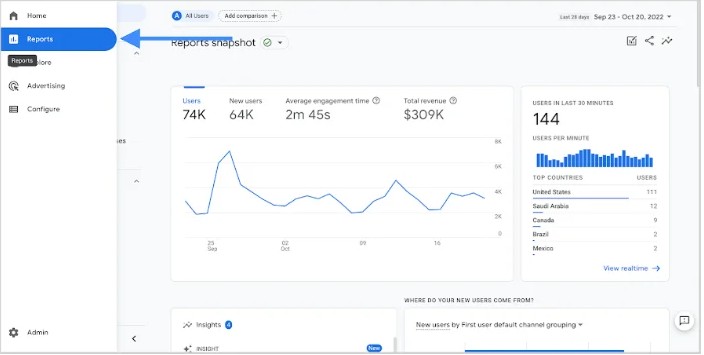
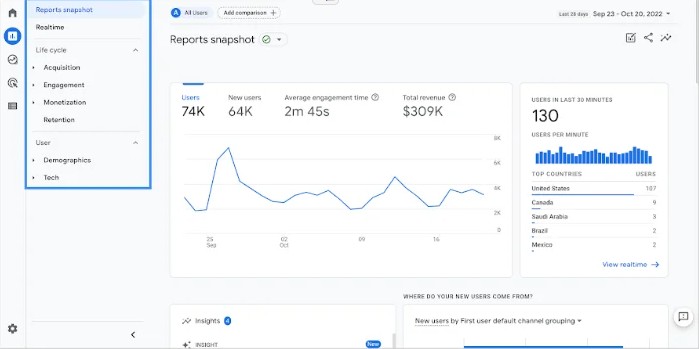
カスタムレポート(Customize report)
別名:
– ライブラリー(Library Report)
標準レポート(レポート)にはスナップショットレポートも含まれますが、以下のカスタマイズが可能です
・フィルターの適用 ①
・比較の適用 ②
・レポート期間の調整 ④
・セカンダリーディメンジョンの追加(クロス集計)⑤
そして、カスタマイズしたレポートの一覧をライブラリーと呼びます。
リアルタイムレポートは、フィルターの追加、比較ができます。
複雑なカスタマイズを行うと、GA4のレポートはサンプリングを自動的に行います。データ品質③を確認し表示されているレポート結果がサンプリングされたものなのか、100%のデータソースから提供されたレポートなのかを確認しましょう。標準レポートでもサンプリングが行われることがあります。「データ品質」アイコンの確認を習慣付けると良いかと思います。
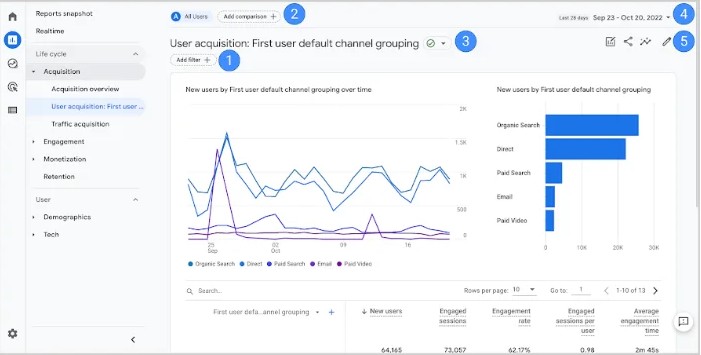
探索レポート(Explore report)
別名:
– データ探索ツール(Explorations)
様々は探索方法が準備されているGA4の強力な探索レポートです。ファネル、コホート、セグメントオーバーラップ、パスレポートなどアウトプット(表現方法)の仕方も用途に合わせて様々準備されており、適材適所でレポートレイアウトを選択する必要があります。
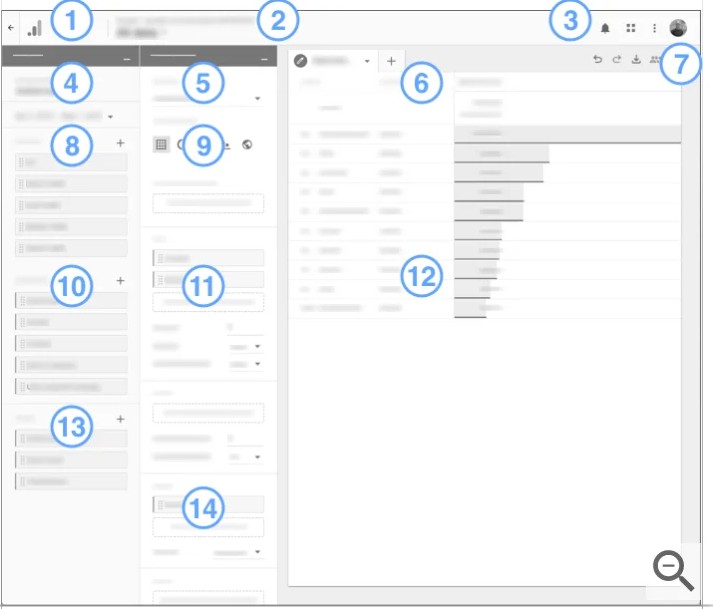
(other)の出現条件
前半でレポートの説明をしましたが、アナリティクスヘルプでレポート関連の内容を調べていると、「サポートされるフィールドの違い」「特別なテーブル」「基盤のテーブルとその行数の上限」「高基数ディメンションでは、レポートの行数が上限に達し」「自動拡張データセット」など特有の説明が出てきます。これらの説明をまとめると、以下のようになります。
-
「標準レポート」と「カスタムレポート」と「探索レポート」は別のテーブルを使っている
-
「標準レポートとカスタムレポート」は計算済みのテーブル(情報)を使っており、細かいカスタマイズはできないが、表示スピードが速い
-
「探索レポート」は計算されていない素の情報を格納したテーブルを使っているため、柔軟なカスタマイズができるが、表示スピードの遅い
-
標準レポートをカスタマイズすると計算が新たに実行されるため、はじめは(other)が表示されるが、何度もそのレポートが使われると「自動拡張データセット」が有効になり、(other)がなくなることがある ※360版を利用していることが条件
-
標準レポートとカスタムレポートの1つのディメンジョンは5万行(種類)となる。クロス集計するとパターンが格段に増大するので、5万行以下でも表示できないことがある
では、(other)の出現条件を説明します。
データ処理するのに最大72時間必要になる場合があり、処理完了していないデータが(other)と表示される
Googleアナリティクス 4 (GA4)がデータ処理完了までに最大72時間かかるという仕様のため (other) が表示されるケースです。この原因で(other)が表示されているか、他の原因で表示されているかは判断ができないため、どうしてもレポートが必要な場合は、3日以前のレポートを参照するか、BigQuery Exportしたデータでレポート作成する事が解決策となります。
ディメンジョンが高基数になった場合
ディメンジョン1つに対して、5万行が上限です。これ以上の種類、パターンがあるデータの場合は、(other)になります。商品数が多いリテールサイトのSKUやコンテンツサイトのURL、ページ名、utmパラメータのパターンが多いケースなどが該当します。
また、ディメンジョンを掛け合わせたクロス集計レポート(カスタムレポート)は5万パターンを超過するケースが多く、5万よりも少ないケースで(other)を表示する場合もあります。
この場合は、BigQuery Exportしたデータでレポート作成、もしくは探索レポートによる集計が回避策となります。※探索レポートのデータセットには5万行の上限の影響を受けません。
有料版GA4を利用している場合は、高基数カスタムレポートで(other)が表示されたとしても、対象のレポートを一定の期間内に頻度高く利用していると、発動条件の詳細は開示されておりませんが「自動拡張データセット」が有効になり、(other)行がなくなります。また、一定期間対象のレポートを利用していないと「自動拡張データセット」は解除され、再度(other)が表示されます。
ディメンジョンの基数という考え方:
例として、ブラウザーというディメンジョンには、「Google chrome」「Safari」「Microsoft Edge」などが値の候補として集計されます。この場合のブラウザーというディメンジョンの基数は「3」です。特定のディメンジョンに入ってくる値のパターンを基数と呼びます。
Looker Studioで(other)が表示される:
Looker Studio並びに標準レポート、カスタムレポート、Googleアナリティクス Data APIのデータ(テーブル)は同じです。探索レポート用のデータ(テーブル)とは異なります。もし、Looker Studioに(other)が表示されている場合は、標準レポート、カスタムレポートと同じ理由となります。
カスタムレポートで200万件以上のヒットがある場合
高基数(1つのディメンジョン内のパターン)でもなく、標準レポート、カスタムレポートが参照している計算済みのテーブルヒット数に該当する上限値は200万行となります。これを超過すると(other)が表示されます。このケースは、標準レポート、カスタムレポート、探索レポートで起こります。回避策はBigQuery Exportしたデータでレポート作成となります。
※2023/1/30 修正 探索レポートでは(other)は発生しない
さいごに
データ量やデータ種類が大きいサービスでは、サンプリングとは異なる視点で、(other)行に注意がいくフェーズがあります。
サンプリングもそうですが、GA4が大量のデータを高速にレポート表示させるための機能と考えていく必要があり、いくつかのケースでは、360対応やBigQuery Exportによるレポート作成によって解決していく必要があります。
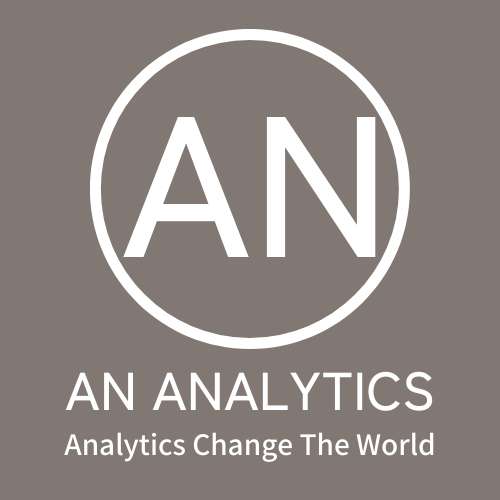
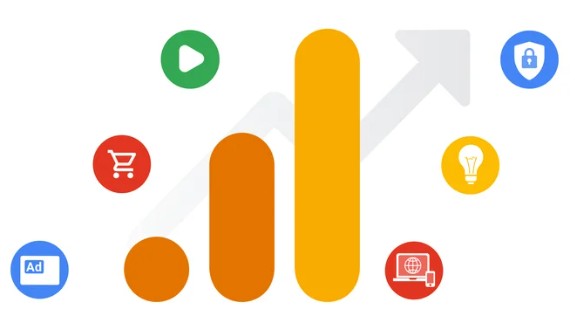
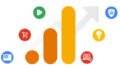
コメント